
U slučajevima kada koristite računalonetko drugi, na primjer, članovi obitelji ili kolege, preporučujemo da postavite lozinku za prijavu na račun koji pripada vama. Tako ograničavate pristup važnim podacima pohranjenim na računalu, što znači da će rizik od gubitka podataka biti znatno niži.

Ako je korisnik jediniosoba koja radi na računalu, možda će htjeti ukloniti lozinku. U sustavu Windows 8 prema zadanim postavkama sustav zahtijeva da ga odredite za unos računa. Ovo nije jako pogodno jer korisnik mora trošiti vrijeme da unese skup znakova. Ako je lozinka složena, onda se općenito može zaboraviti.
Zato mnogi korisnici traže odgovor na pitanje: "Kako ukloniti zahtjev za lozinkom za sustav Windows 8?" Nakon čitanja ovog članka, možete izvesti ovu operaciju bez pomoći stručnjaka.
Dakle, odlučili ste da redovito zaporku zane morate se prijaviti na svoj račun, tako da ste ga odlučili isključiti. Kako to učiniti? Zapravo, sve je vrlo jednostavno. Da biste izvršili taj postupak, možete koristiti jednu od naredbi.
Početni je korak ukloniti lozinku za prijavuWindows 8 - Start funkcije "Run". Pogledajte na izbornik „Start” i upravo locirati ovu opciju. Osim toga, to može uzrokovati putem «R» tipke «Win». Kada imate ovaj prozor appleta, bit će potrebno unijeti jednu od naredbi: netplwiz ili kontrolne userpasswords2.

Nakon što kliknete na "Enter" ili "OK"otvorit će se prozor u kojem možete pregledati sve "račune" korisnika registriranih na računalu. Izaberite onaj u kojem želite ukloniti lozinku u Windows 8, a potom poništite potvrdni okvir, instalirana u blizini opciju „Potrebna je ime lozinku i korisničko.”
Posljednji korak je gumb "Primijeni" i ponovno pokrenite računalo.
Sada kada ste naučili kako onemogućiti unos lozinke pomoću alata "Pokreni", preporučujemo da se upoznate s algoritmom radnji potrebnih za izvođenje iste operacije putem trake Charms.
Dakle, promijenite lozinku ulaza u "Windows" 8ili ga isključite, pomaknite pokazivač miša na desnu stranu zaslona. Pojavljuje se ploča. Ovdje vas zanima odjeljak "Parametri". Idite na njega i kliknite "Promijeni postavke računala".
Pojavit će se stranica na kojoj ćete trebatipogledajte "Korisnici". Prijeđite na lokalni račun klikom na odgovarajući gumb. Sada kliknite "Promijeni lozinku" i unesite važeću lozinku.
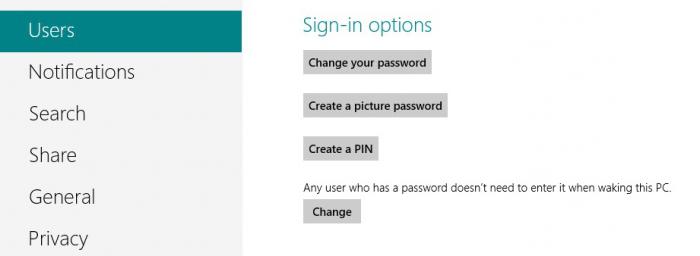
U sljedećem koraku možete odrediti novu kombinaciju znakova ili ostaviti prazna polja kako biste se riješili potrebe za unošenjem zaporke prilikom prijave na račun.
To je sve! Kao što možete vidjeti, čak i novi korisnik može podnijeti taj postupak.
Ako trebate ukloniti administratorsku lozinku za sustav Windows 8, pripremite instalacijski disk. Nakon što ga umetnete u računalo, morate otići do BIOS-a i odrediti podizanje sustava s diska.

Kada se pojavi prozor koji traži da odaberete jezik i format vremena, pritisnite tipke "F10" i "Shift" kako biste nazvali "Command Line".
Sada morate saznati koji je pogon instaliranOS i kopirajte datoteku "sethc.exe" u korijen, a zatim ga zamijenite s "cmd.exe". To jest, ako imate "operativni sustav" instaliran, na primjer, na pogonu "C", tada će naredbe izgledati ovako:
kopiranje c: windowssystem32setch.exe c:
kopiranje / y c: windowssystem32cmd.exe c: windowssystem32setch.exe
Sljedeći korak je da zatvorite "Command line" i ponovno pokrenete "Winds". Disk instalacije može se ukloniti s računala.
Kada se pojavi OS i pojavljuje se upit za lozinku,kliknite "Shift" pet puta kako biste ponovno pokrenuli "Command Line". Sada unesite novu lozinku i korisničko ime pomoću naredbe "neto korisnik". Na primjer, učinite sljedeće: "neto korisnik Vasiliy MoiPassWorD".
Posljednji korak je zamijeniti datoteku "setch.exe" sa stvarnom. Da biste to učinili, umetnite sljedeću naredbu u CS:
kopirati / y c: setch.exe c: windowssystem32setch.exe
U novom operativnom sustavu "Windows" 8 postoje dvije vrsteračuni - Microsoft LiveID, kao i lokalni. Ako koristite prvu opciju za unos "računa", za promjenu zaporke morate izvršiti nekoliko drugih radnji.
Prije svega, pronađite računalo s pristupomInternet i idite na službenu Microsoftovu početnu stranicu. Zatim pogledajte odjeljak "Podrška". Pod gumbom "Prijava" potreban vam je veza "Ne možete pristupiti svom računu". Prođite kroz to. Postavite potvrdni okvir pored opcije "Ne sjećam se zaporke". Sada unesite adresu e-pošte koju ste unijeli prilikom izrade "računa" tvrtke Microsoft.

U sljedećem koraku odaberite koju metoduželite dobiti vezu za poništavanje zaporke - na mobilnom telefonu ili e-pošti. Idite na poslanu vezu i odredite novu lozinku unosom u odgovarajući okvir.
Sada možete pokrenuti računalo i koristiti zaporku koju ste upravo stvorili da biste se prijavili na svoj račun.
Prije nego što odlučite hoćete li ukloniti lozinku u sustavu Windows 8 ili ga ostaviti, preporučujemo vam da poslušate nekoliko savjeta naprednih korisnika:
Usput, za brzo prebacivanje između korisnika, možete koristiti tipke «Alt», «Delete» i «Ctrl».
Dakle, ako vam je potrebna, moći ćete ukloniti lozinku u sustavu Windows 8 ili instalirati novu. Kao što je spomenuto ranije, ovo se ne preporučuje na zajedničkom računalu.
Naravno, ako ste sigurni u vaše kolege, ondaMožete onemogućiti unos lozinke da biste mogli brzo započeti. Međutim, bolje je ostaviti, ali je jednostavno. Na primjer, upotrijebite nadimak vašeg psa kao zaporku.
</ p>